怎么排查系统软件冲突?让电脑运行更顺畅
在我们日常使用电脑的过程中,经常会遇到系统运行缓慢、程序无法正常启动或频繁崩溃等问题。这些问题很可能是由于系统软件冲突引起的。那么,怎么排查系统软件冲突呢?本文将为您详细介绍排查系统软件冲突的有效方法,帮助您解决这些令人头疼的问题,让您的电脑重获新生。
了解系统软件冲突的常见原因
在开始排查之前,我们需要了解系统软件冲突的常见原因。软件冲突通常发生在不同程序试图同时访问或修改相同系统资源时。这可能是由于以下几个原因造成的:
1. 驱动程序不兼容或过时:过时或不兼容的驱动程序可能会导致系统不稳定,引发软件冲突。
2. 软件版本不兼容:新旧版本的软件可能会因为功能更新或架构变化而产生冲突。
3. 系统资源争用:多个程序同时竞争有限的系统资源,如内存、CPU或磁盘空间,可能导致冲突。
4. 安全软件干扰:防病毒软件或防火墙可能会误判某些程序的行为,从而阻止其正常运行。
5. 系统文件损坏:关键的系统文件如果被意外修改或删除,可能会引发各种软件冲突。
排查系统软件冲突的五个步骤
现在,让我们一步步来学习如何排查系统软件冲突:
步骤1:使用安全模式启动系统
安全模式是Windows系统的一种特殊启动方式,只加载最基本的驱动程序和服务。通过在安全模式下启动系统,我们可以排除第三方软件和驱动程序的影响,更容易发现问题的根源。
操作方法:重启电脑时按F8键(部分电脑可能需要按Shift+F8),选择”安全模式”选项。如果在安全模式下问题消失,那么很可能是某个第三方软件或驱动程序导致的冲突。
步骤2:检查并更新驱动程序
过时或不兼容的驱动程序是导致系统软件冲突的常见原因之一。定期更新驱动程序可以有效预防和解决许多冲突问题。
操作方法:打开设备管理器,右键点击有黄色感叹号标记的设备,选择”更新驱动程序”。也可以访问硬件厂商的官方网站下载最新驱动程序。对于不确定如何操作的用户,可以使用ONES研发管理平台中的知识库功能,记录和分享驱动程序更新的最佳实践,方便团队成员随时查阅。
步骤3:使用系统还原
如果问题是最近才出现的,使用系统还原可以将系统回退到问题出现之前的状态,这可能会解决由最近安装的软件或系统更新引起的冲突。
操作方法:在搜索栏中输入”创建还原点”,选择”系统还原”,然后按照提示选择一个之前的还原点。注意,系统还原可能会删除最近安装的程序和驱动程序,请谨慎操作。
步骤4:清理启动项和后台程序
过多的启动项和后台程序不仅会降低系统性能,还可能引发软件冲突。清理不必要的启动项和后台程序可以有效减少冲突的发生。
操作方法:使用任务管理器的”启动”选项卡禁用非必要的启动项。对于后台程序,可以在”进程”选项卡中查看并结束不需要的进程。如果您是团队管理者,可以使用ONES研发管理平台的任务管理功能,为团队制定标准的系统优化流程,确保每个成员都能正确执行这些步骤。
步骤5:运行系统文件检查器
系统文件的损坏或丢失也可能导致软件冲突。Windows内置的系统文件检查器(SFC)工具可以帮助我们检查并修复受损的系统文件。
操作方法:以管理员身份运行命令提示符,输入”sfc /scannow”命令并回车。系统会自动扫描并尝试修复受损的系统文件。这个过程可能需要一些时间,请耐心等待。
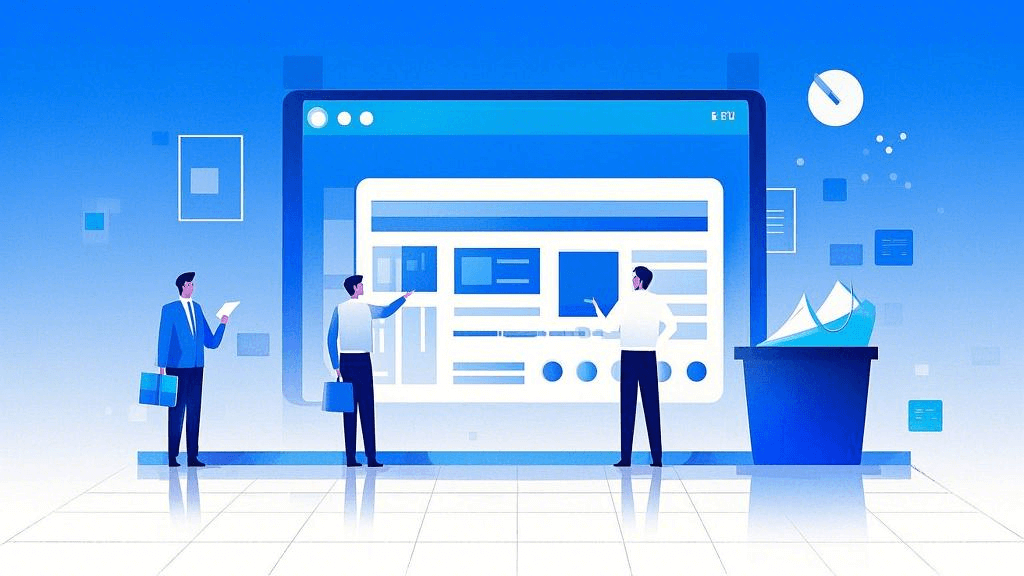
预防系统软件冲突的建议
除了上述排查步骤,我们还可以采取一些预防措施来减少系统软件冲突的发生:
1. 定期更新系统和软件:保持操作系统和应用程序为最新版本可以修复已知的兼容性问题。
2. 谨慎安装新软件:在安装新软件前,先研究其兼容性和系统要求,避免安装不兼容的程序。
3. 使用可靠的防病毒软件:优质的防病毒软件可以防止恶意程序引起的系统冲突。
4. 定期备份重要数据:即使发生严重的系统冲突,也能保证数据安全。
5. 保持良好的软件管理习惯:及时卸载不再使用的软件,避免系统臃肿。
通过遵循这些建议,您可以大大降低系统软件冲突的发生概率,确保电脑运行更加流畅稳定。对于大型研发团队,使用ONES研发管理平台可以更好地管理和追踪软件冲突问题,通过其强大的问题追踪和知识管理功能,团队可以共享解决方案,提高问题处理效率。
结语
排查系统软件冲突是一项需要耐心和细心的工作。通过本文介绍的五个步骤,您应该能够解决大多数常见的软件冲突问题。记住,预防胜于治疗,养成良好的系统维护习惯可以有效减少软件冲突的发生。如果您仍然无法解决问题,不要犹豫寻求专业技术支持。希望本文能够帮助您更好地理解和解决系统软件冲突问题,让您的电脑始终保持最佳状态。无论是个人用户还是企业团队,掌握如何排查系统软件冲突的技能都是非常重要的,它能够帮助我们提高工作效率,减少因软件问题造成的时间和资源浪费。







































